 |
 |
|
||
 |
||||
Tipărirea fotografiilor
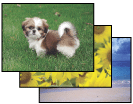
Pregătirea fişierului de tipărit
Când tipăriţi o fotografie fără chenar, o parte din imagine va fi decupată deoarece această opţiune măreşte uşor imaginea dincolo de dimensiunile colii de hârtie.
Este necesară adaptarea fişierului imagine la dimensiunile hârtiei. Dacă aplicaţia are setări pentru margini, asiguraţi-vă că acestea sunt setate la valoarea zero înainte de tipărire.
Hârtia compatibilă cu tipărirea fără chenar
Dacă doriţi să tipăriţi fotografii fără chenar, consultaţi tabelul de mai jos deoarece tipărirea fără chenar nu este disponibilă pentru toate tipurile de hârtie.
|
Epson Glossy Photo Paper (Hârtie foto lucioasă)
|
A4, 10 × 15 cm (4 × 6 in.), 13 × 18 cm (5 × 7 in.)
|
|
Epson Ultra Glossy Photo Paper (Hârtie foto ultra-lucioasă)
|
A4, 10 × 15 cm (4 × 6 in.), 13 × 18 cm (5 × 7 in.)
|
|
Epson Photo Paper (Hârtie foto)
|
A4, 10 × 15 cm (4 × 6 in.), 13 × 18 cm (5 × 7 in.)
|
|
Epson Matte Paper — Heavyweight (Hârtie mată — greutate mare)
|
A4
|
|
Epson Premium Glossy Photo Paper (Hârtie foto lucioasă premium)
|
A4, 10 × 15 cm (4 × 6 in.), 13 × 18 cm (5 × 7 in.), lată 16:9 (102 × 181 mm)
|
|
Epson Premium Semigloss Photo Paper (Hârtie foto semi-lucioasă premium)
|
A4, 10 × 15 cm (4 × 6 in.)
|
 Notă:
Notă:|
Tipărirea fără chenar durează mai mult decât tipărirea normală.
Calitatea tipăririi poate scădea în zonele superioară şi inferioară a colii tipărite sau cerneala poate fi întinsă în aceste zone la tipărirea pe alte tipuri de hârtie decât cele enumerate mai sus. Tipăriţi o singură coală pentru a verifica calitatea înainte de tipărirea loturilor numeroase.
|
Încărcarea hârtiei
Consultaţi secţiunea de mai jos pentru detalii privind încărcarea hârtiei.
Pentru utilizarea hârtiei speciale Epson, consultaţi secţiunea de mai jos.
Tipărirea din Epson Easy Photo Print
Utilizarea aplicaţiei Epson Easy Photo Print inclusă pe CD-ROM este metoda cea mai uşoară şi rapidă de creare a diverselor fotografii, cum ar fi fotografiile fără chenar sau fotografiile cu chenar sau cadru. Aplicaţia Epson Easy Photo Print vă ajută, de asemenea, să îmbunătăţiţi calitatea fotografiilor.
Pornirea aplicaţiei Epson Easy Photo Print
Consultaţi secţiunea următoare pentru detalii privind pornirea aplicaţiei Epson Easy Photo Print.
Tipărirea din alte aplicaţii
Setările de imprimantă pentru Windows
Urmaţi aceste etape pentru adaptarea setărilor imprimantei.
 |
Accesaţi setările de imprimantă.
|
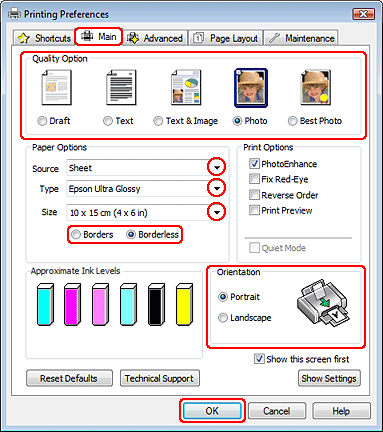
 |
Faceţi clic pe fila Main (Principal) şi selectaţi una din următoarele setări Quality Option (Opţiuni calitate):
|
Photo (Foto) pentru calitate şi viteză bune
Best Photo (Selecţie foto) pentru o calitate optimă a tipăririi
 |
Selectaţi Sheet (Foaie) ca setare Source (Sursă).
|
 |
Selectaţi setarea Type (Tip) adecvată.
|
 |
Selectaţi opţiunea Borderless (Fără chenar) dacă doriţi să tipăriţi fotografii fără margini.
|
Dacă doriţi să controlaţi porţiunea de imagine care depăşeşte marginile hârtiei, faceţi clic pe fila Page Layout (Aspect pagină), selectaţi Auto Expand (Extindere automată) ca setare a parametrului Enlargement Method (Metoda de mărire) şi apoi reglaţi glisorul Expansion (Expansiune).
 |
Selectaţi setarea Size (Dimensiune) adecvată.
|
 |
Selectaţi opţiunea Portrait (Portret) (orientare pe verticală) sau Landscape (Peisaj) (orientare pe orizontală) pentru modificarea orientării exemplarului tipărit.
|
 |
Faceţi clic pe butonul OK pentru închiderea ferestrei cu setările imprimantei.
|
După parcurgerea etapelor de mai sus, tipăriţi un exemplar de test şi examinaţi rezultatul înainte de tipărirea unui lot întreg.
